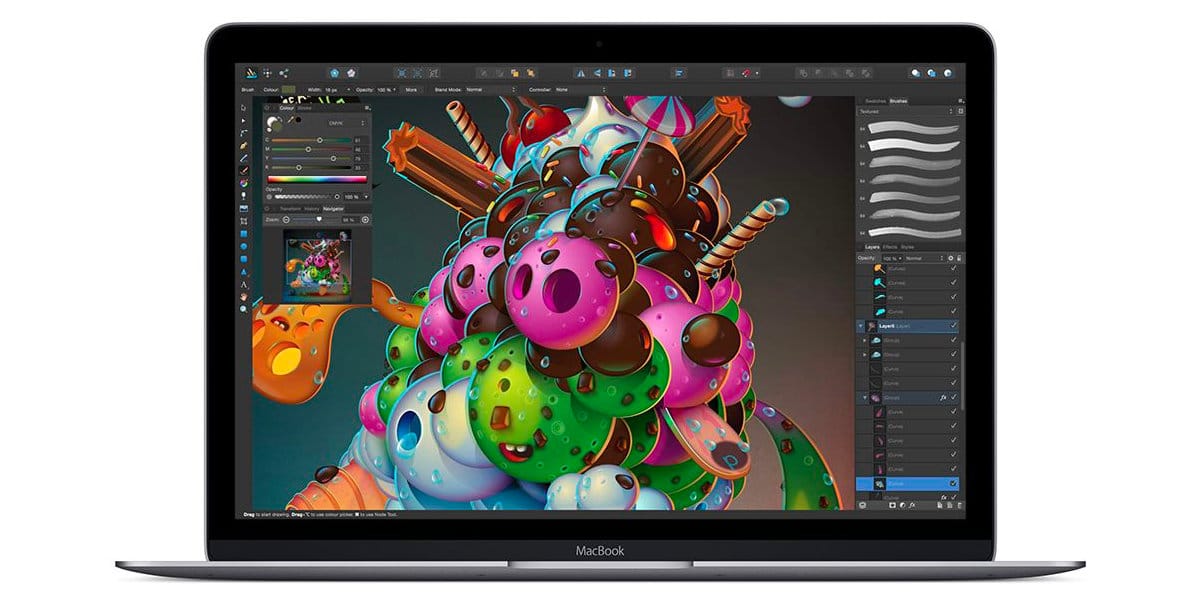
On totta, että se tapahtuu meille lukemattomia kertoja. On sovelluksia, joista pidämme, jotka ovat aina koko näytössä, joko hyödynnä näyttöätai yksinkertaisesti, jotta yläosassa olisi mahdollisimman pieni valikkorivi.
Ja aina sama menettely: avaa ensin sovellus, napsauta vihreä liikennevaloja katso miten sovellus näyttää parhaimmalta. Monet ihmiset eivät tiedä, että voimme tehdä tietyn sovelluksen aina auki koko näytöllä Mac-tietokoneellamme. Katsotaanpa, miten se tehdään.
Pidän erityisesti työskentelemästä aina koko näytöllä. Se menee maistumaan. Ensinnäkin, koska näen näytönpuhdistimen yläosan keskittyen vain tällä hetkellä käyttämäni sovelluksen valikkopalkkiin. Toinen syy on, että jos työskentelet koko näytössä, näet eri työasemien ikkunat, joissa olet auki Mission Control.
Oletusarvoisesti kaikki Macissa käynnistämäsi sovellukset avautuvat samankokoisina kuin viimeksi käytit, paitsi koko näytön tilassa, joka sinun on aina asetettava manuaalisesti. Tästä voidaan vaihtaa kokoonpano.
Siirry Järjestelmäasetuksiin, napsauta Yleiset ja poista valinta «Sulje ikkunat, kun poistut sovelluksesta«. Tämä tarkoittaa, että kun suljet sovelluksen, se ei sulje ikkunaa missä se on. Tällä tavalla, jos suljet sovelluksen samalla, kun sinulla on se koko näytössä, se avautuu uudestaan seuraavan istunnon aikana.
Samoin kaikki sovellukset, joita et aseta koko näytölle, eivät koskaan siirry suoraan koko näyttöön. Se alkaa aina, kun suljet sen viime kerralla. Tämän pienen temppun avulla vältät napsauttamisen joka kerta kuuluisan liikennevalon vihreään väriin macOS.